Kui lisate oma isiklikud kontaktandmed oma iPhone või iPad , see lubab Süüria keerukamate päringute tegemiseks ja paremate soovituste pakkumiseks, nagu näiteks kojujuhiste andmine või plaanitud koosoleku meeldetuletamine, kui jõuate kontorisse.

Parimate tulemuste saavutamiseks peate veenduma, et teie ennast tuvastav kontaktikaart – rakenduses Kontaktid nimega Minu kaart – sisaldab teie kohta piisavalt teavet. Teie iPhone või iPad peaks kasutama oma Apple kasutajatunnus kontaktikaardi loomiseks, kuid võib-olla peate selle täitmiseks esitama täiendavaid üksikasju, nagu oma nimi ja aadress.

Selleks avage Kontaktid rakendust oma seadmes ja toksake Minu kaart kontaktiloendi ülaosas, seejärel puudutage Muuda ja sisestage oma andmed – plussnuppude abil saate soovi korral sisestada täiendavaid välju. Kui te ei näe valikut Minu kaart, puudutage nuppu Lisama nuppu ja sisestage oma teave, seejärel naaske seadme avakuvale ja järgige alltoodud samme.
- Käivitage Seaded rakendus teie iPhone'is & zwnj; või & zwnj; iPad & zwnj ;.
- Kerige alla ja puudutage Kontaktid .
- Puudutage Minu Info .
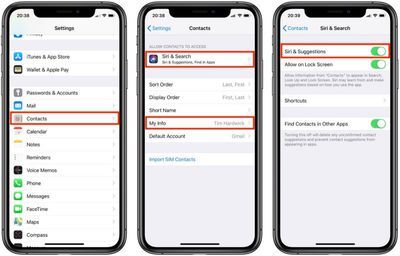
- Valige kuvatavas kontaktiloendis oma nimi.
- Järgmisena puudutage Siri ja otsing .
- Veenduge, et lüliti oleks kõrval Siri ja soovitused on rohelises asendis ON.
Soovi korral saate need isikupärastatud Siri Soovitused teie iPhone'i lukustuskuval – lihtsalt veenduge, et lüliti Luba lukustuskuval on samuti rohelises asendis ON.
Samuti saate Sirii vastuseid täiustada, luues suhteid oma perekondlike kontaktide vahel. Kuidas õppida, klõpsake siin .

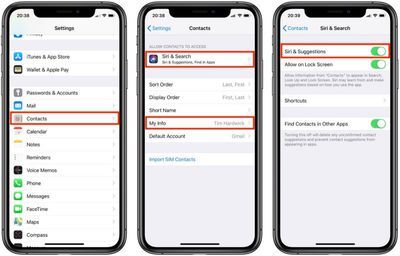
Lemmik Postitused